Planilhas google: como verificar se várias células são iguais
Você pode usar a seguinte fórmula no Planilhas Google para verificar se os valores em várias células são iguais:
=AND(ARRAYFORMULA( B2 = { C2 , D2 , E2 }))
Esta fórmula específica verifica se os valores nas células B2 , C2 , D2 e E2 são todos iguais.
Se todos forem iguais, a fórmula retornará TRUE . Caso contrário, retorna FALSE .
O exemplo a seguir mostra como usar esta fórmula na prática.
Exemplo: verifique se várias células são iguais no Planilhas Google
Digamos que temos o seguinte conjunto de dados no Planilhas Google que mostra o número de pontos marcados por diferentes jogadores de basquete em quatro jogos diferentes:
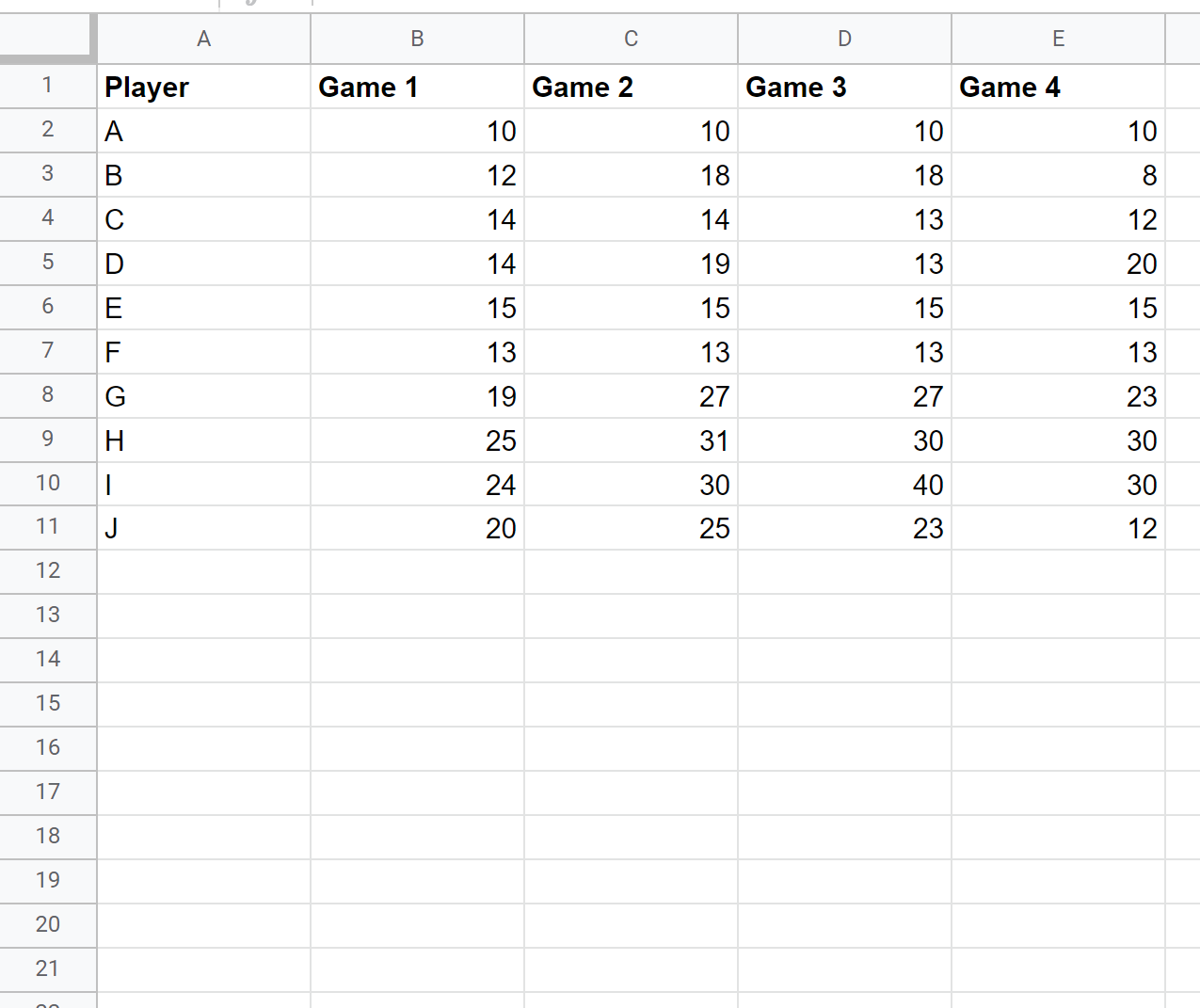
Podemos digitar a seguinte fórmula na célula F2 para verificar se os valores dos pontos em cada um dos jogos do jogador A são todos iguais:
=AND(ARRAYFORMULA( B2 = { C2 , D2 , E2 }))
Podemos então clicar e arrastar esta fórmula para cada célula restante na coluna F:
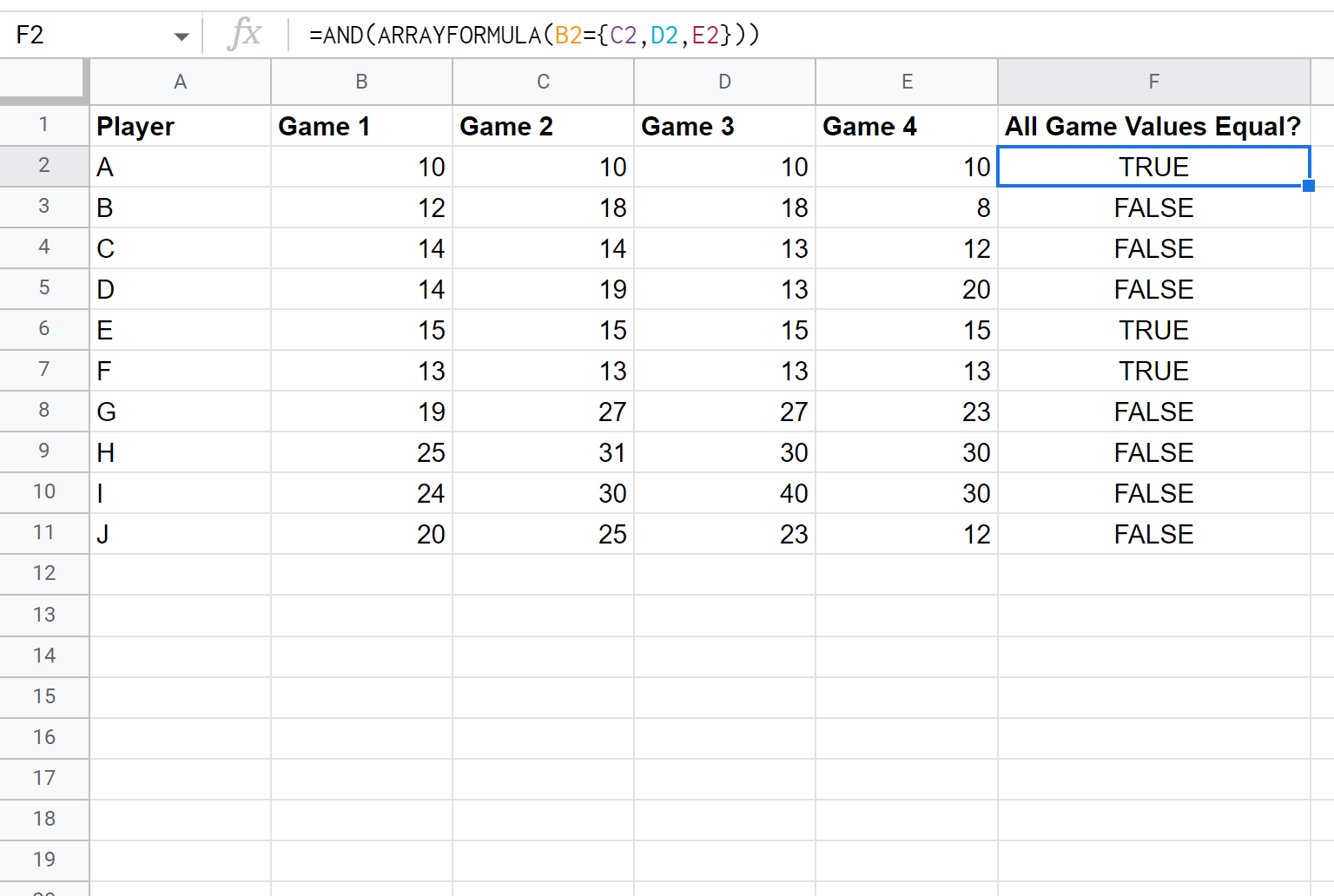
A fórmula retorna VERDADEIRO se os valores dos quatro conjuntos forem iguais e FALSO caso contrário.
Por exemplo, o Jogador A marcou 10 pontos em todos os quatro jogos, então a fórmula retornou TRUE .
Porém, o Jogador B não marcou o mesmo número de pontos nos quatro jogos, então a fórmula retornou FALSE .
Se quiser retornar valores diferentes de TRUE e FALSE , você pode agrupar a fórmula em uma função IF .
Por exemplo, você pode usar a seguinte fórmula para retornar valores iguais e diferentes :
=IF(AND(ARRAYFORMULA( B2 = { C2 , D2 , E2 })), “ Equal ”, “ Not Equal ”)
A captura de tela a seguir mostra como usar esta fórmula na prática:
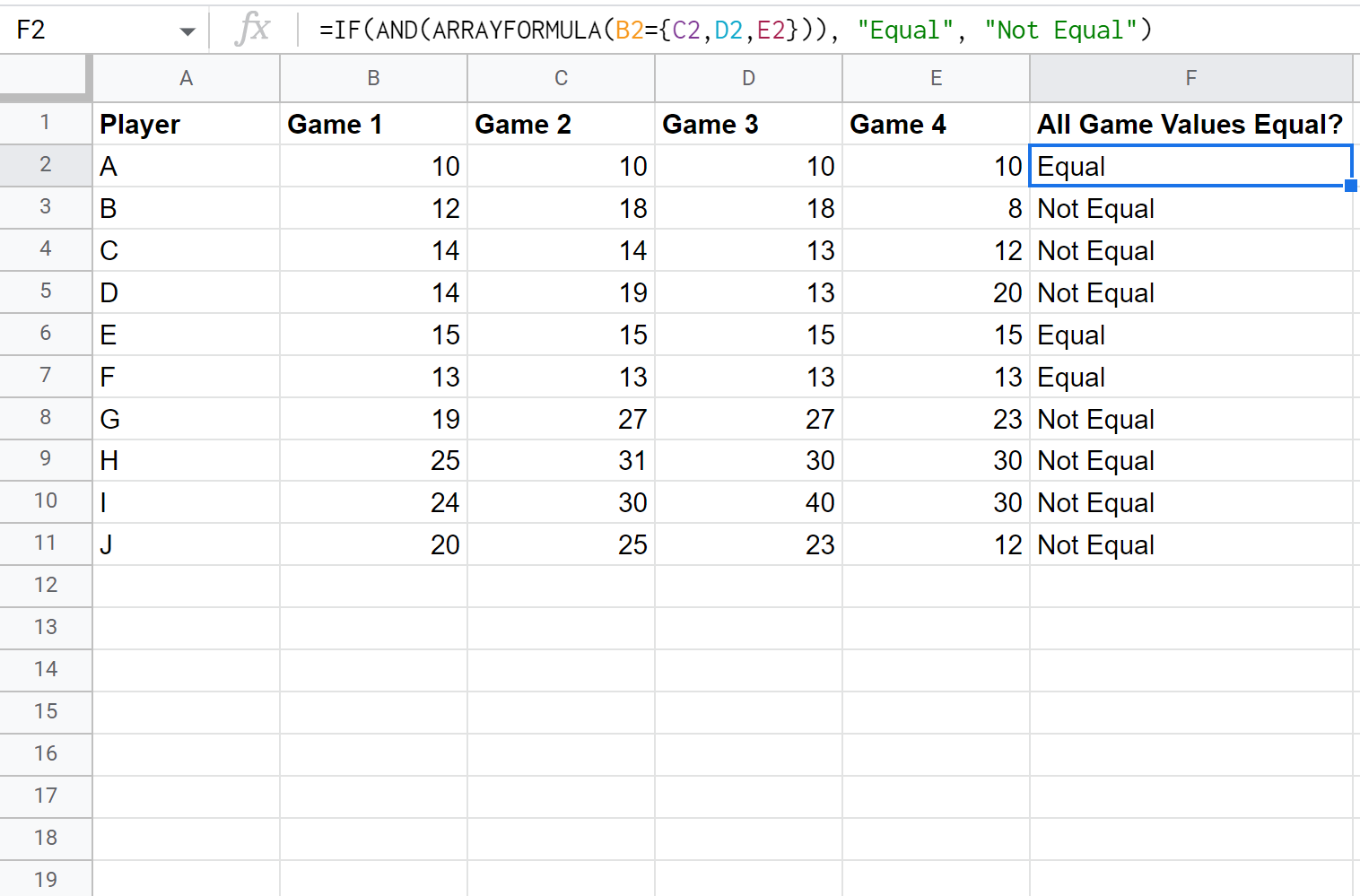
A fórmula agora retorna Igual se os valores de todos os quatro conjuntos forem iguais e Diferente caso contrário.
Recursos adicionais
Os tutoriais a seguir explicam como realizar outras tarefas comuns no Planilhas Google:
Como verificar se a célula está vazia no Planilhas Google
Como verificar se o valor está dentro do intervalo no Planilhas Google
Como usar a formatação condicional baseada em caixas de seleção no Planilhas Google